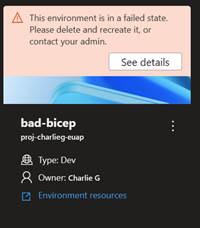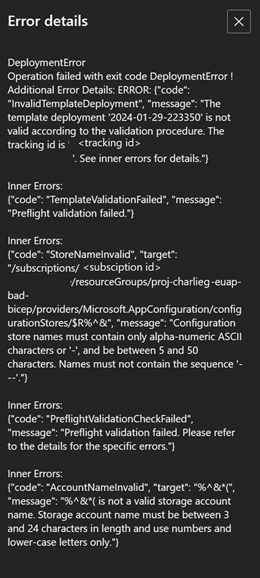Beheben von Fehlern bei der Bereitstellung benutzerdefinierter Images
ADE speichert Fehlerdetails für eine fehlgeschlagene Bereitstellung in der Datei $ADE_ERROR_LOG im Container.
So beheben Sie Probleme mit einer fehlerhaften Bereitstellung
Melden Sie sich beim Entwicklerportal an.
Identifizieren Sie die Umgebung, die nicht bereitgestellt werden konnte, und wählen Sie Details anzeigen aus.
Überprüfen Sie die Fehlerdetails im Abschnitt Fehlerdetails.
Darüber hinaus können Sie den folgenden Befehl in der Azure-Befehlszeilenschnittstelle verwenden, um Fehlerdetails zu einer Umgebung anzuzeigen:
az devcenter dev environment show --environment-name {YOUR_ENVIRONMENT_NAME} --project {YOUR_PROJECT_NAME}
Um die Vorgangsprotokolle für eine Umgebungsbereitstellung oder -löschung anzuzeigen, rufen Sie mithilfe der Azure-Befehlszeilenschnittstelle den neuesten Vorgang für Ihre Umgebung ab und zeigen dann die Protokolle für diese Vorgangs-ID an.
# Get list of operations on the environment, choose the latest operation
az devcenter dev environment list-operation --environment-name {YOUR_ENVIRONMENT_NAME} --project {YOUR_PROJECT_NAME}
# Using the latest operation ID, view the operation logs
az devcenter dev environment show-logs-by-operation --environment-name {YOUR_ENVIRONMENT_NAME} --project {YOUR_PROJECT_NAME} --operation-id {LATEST_OPERATION_ID}